最近Google地圖推出一項導航車輛圖示變得更加個性化新功能,可以讓Google地圖車型顯示變得更多樣化,還能夠自訂8種不同車輛顏色,不在過去只能夠使用預設箭頭或三種車輛圖案,對於經常使用導航的駕駛朋友,趕緊來試試看這項新功能吧!
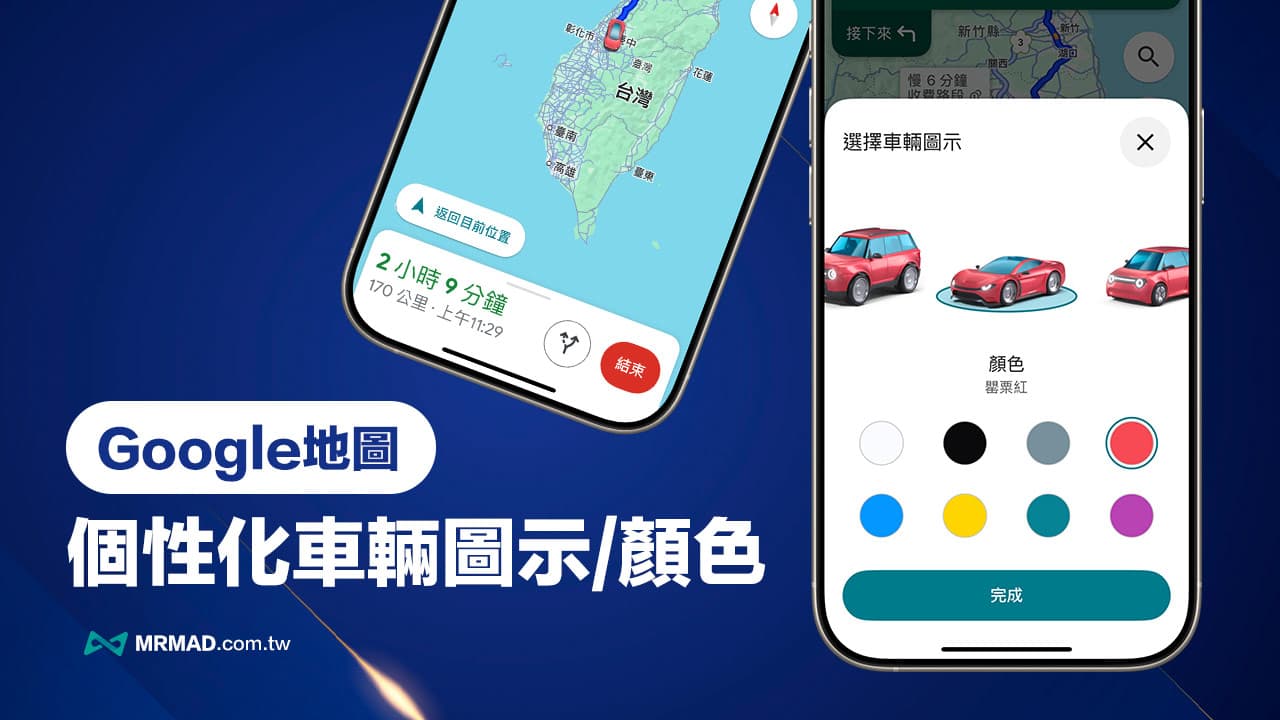
Google Maps車輛新圖示和自訂新顏色
過去透過Google Maps導航時,能夠將默認的藍色箭頭換成車子圖示,但是選擇相當有限,只能在四種基本車型之間選擇,但近期Google地圖更換車車圖案也變得更多元化,用戶可以根據自己的喜好或駕駛的車型來選擇不同的圖示和顏色,增添了不少趣味性,也能讓導航過程更有個性化。
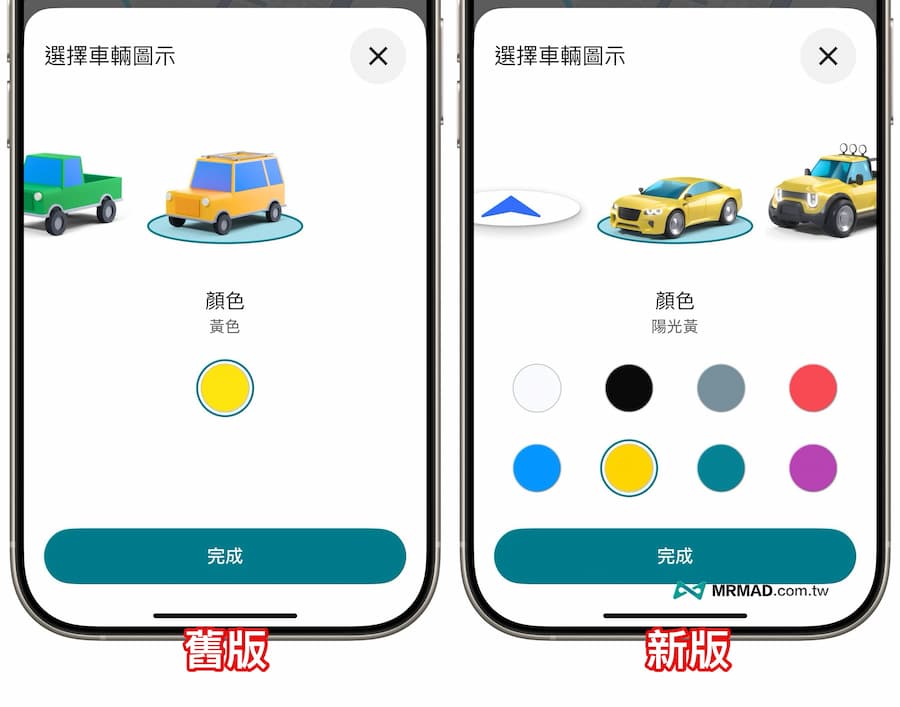
怎麼更改Google地圖車子圖示和顏色?
1. 進入導航模式
首先,你要先打開手機版 Google地圖APP,在進入汽車導航模式後,並規劃路線並點選「開始」進入汽車導航模式後,才能更換車子圖示。
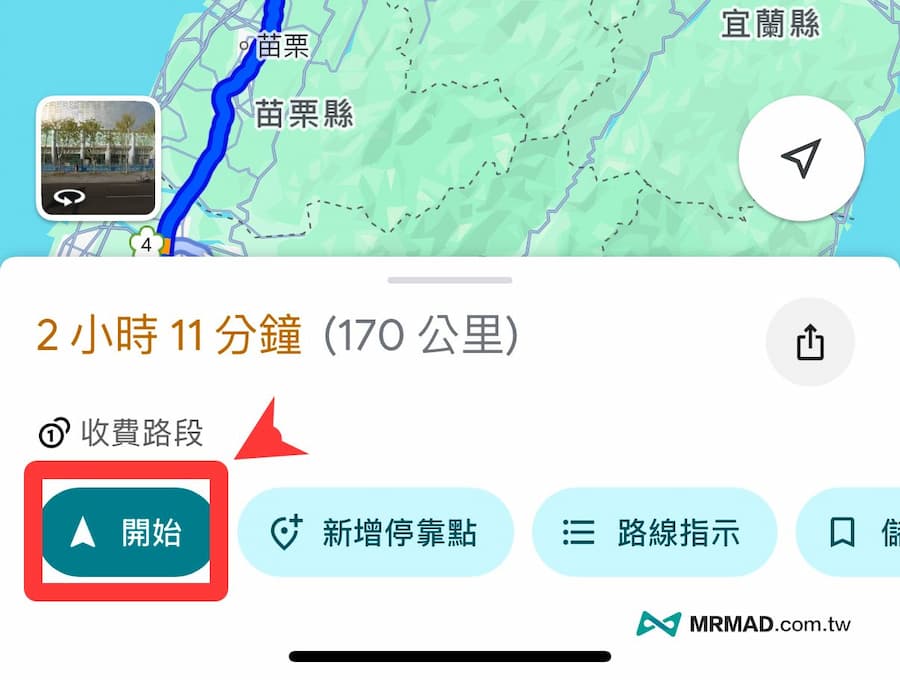
2. 點擊藍色箭頭或車輛圖示
當你開始導航後,地圖上會顯示一個藍色箭頭,這是當前的定位標記,只要輕觸這個藍色箭頭,就能看見更換Google地圖車輛圖示選單畫面。
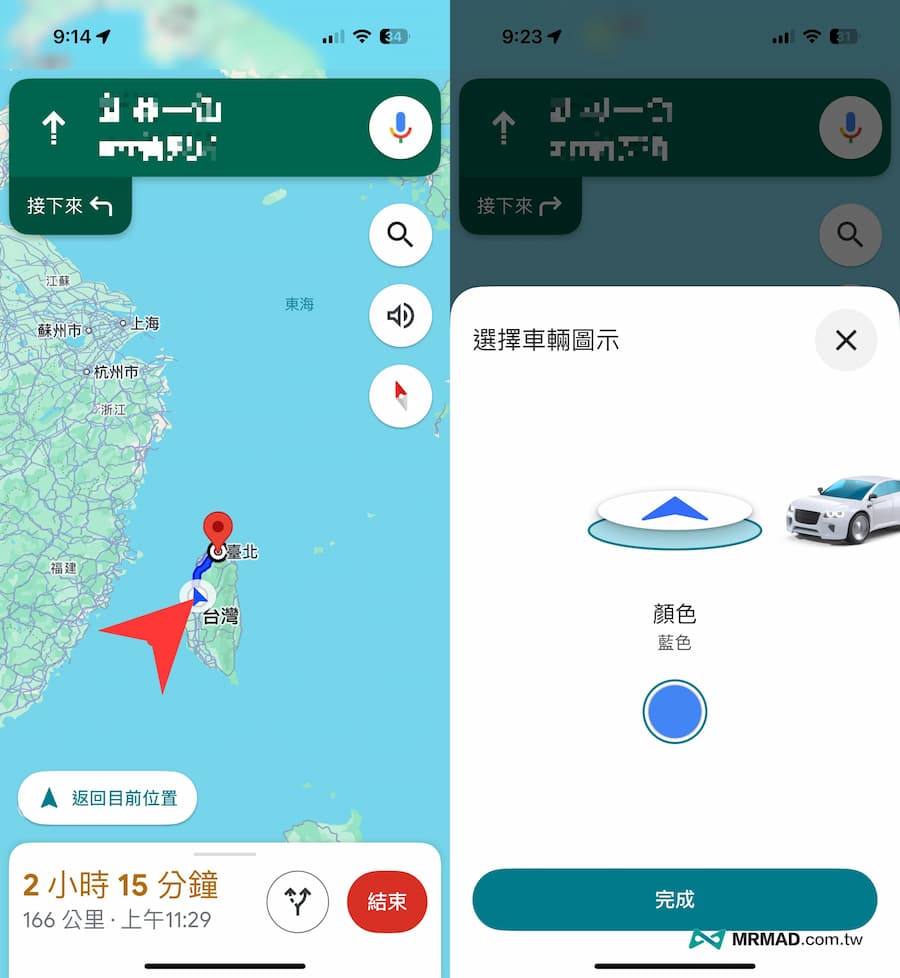
另一個叫出Google地圖車子圖示更換功能,可以直接將選單往上拉,會看見「車輛圖示」選單,點下去同樣能夠更換導航車輛圖案。
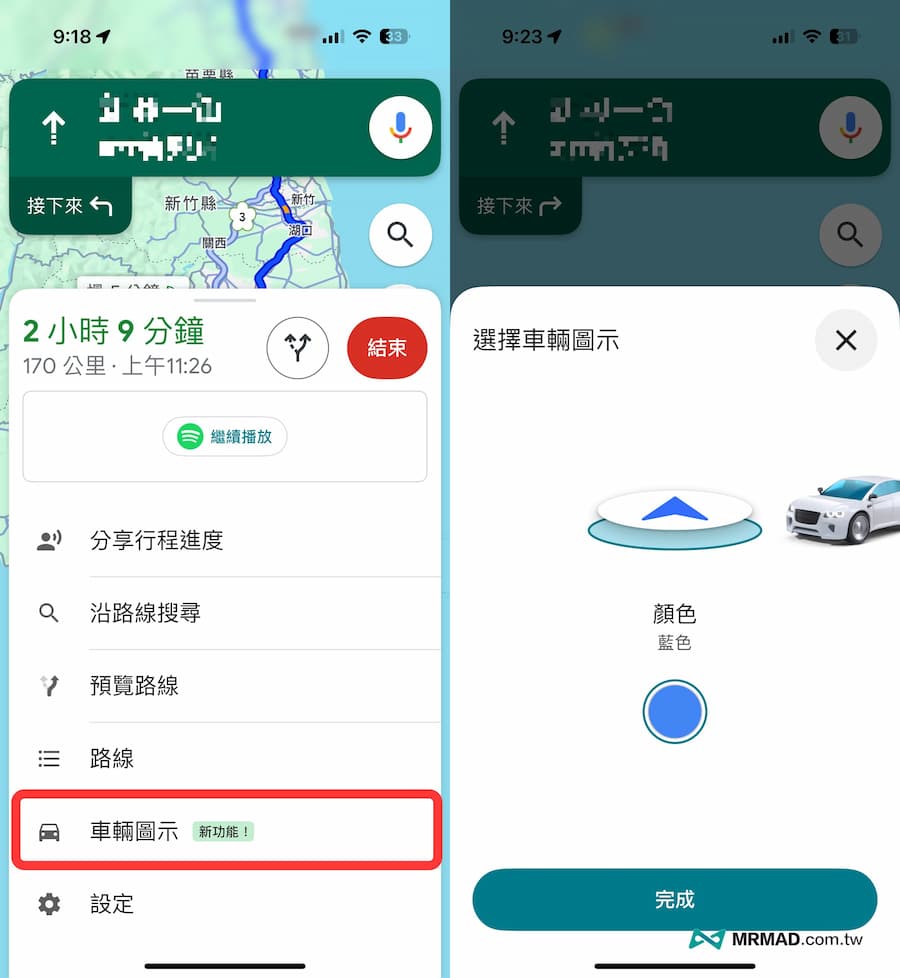
3. 選擇新的車子圖示和顏色
在彈出車輛選單圖示內,就會看到多種車型和顏色可供選擇。目前 Google 地圖又多加入8幾種不同的車輛圖示車型可選擇,每種車型還有多達八種顏色可供自由搭配選擇,包括冰川白、霧黑、清水灰、罌粟紅、天藍、陽光黃和湖水綠等。
最後依照自己的愛車選擇類似車型和顏色後,可以換成帥氣紅色跑車、灰色皮卡、湖水綠旅行車等,點擊確認即可完成更換。(如果發現沒看見新車輛和顏色選單,點我去了解原因)
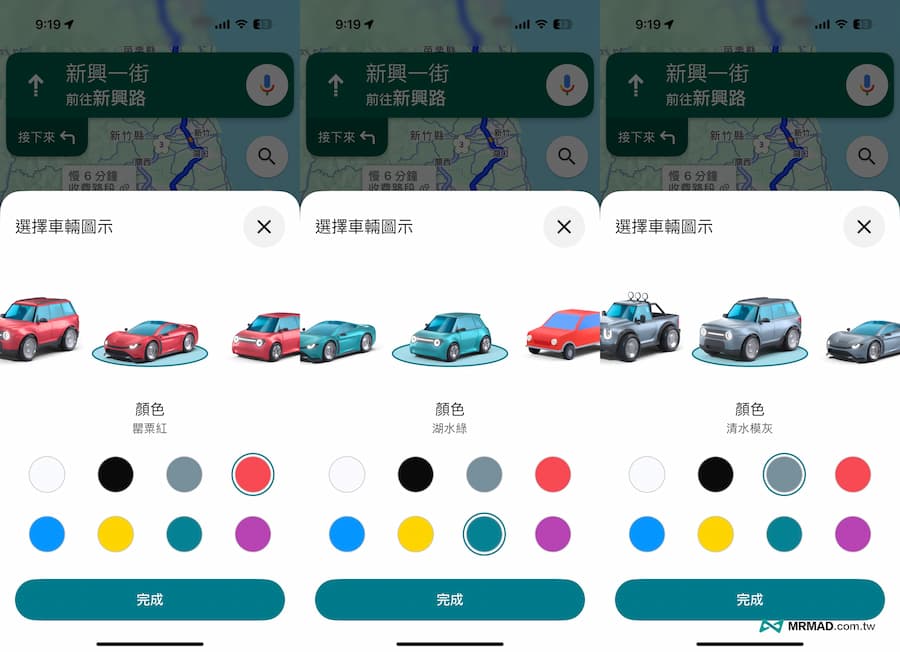
4. 開始用新車輛圖示導航
當換新的車輛外觀和顏色後,在Google地圖導航時也會立馬換成全新的可愛車車圖案,導航畫面看起來是不是感覺更有特色。
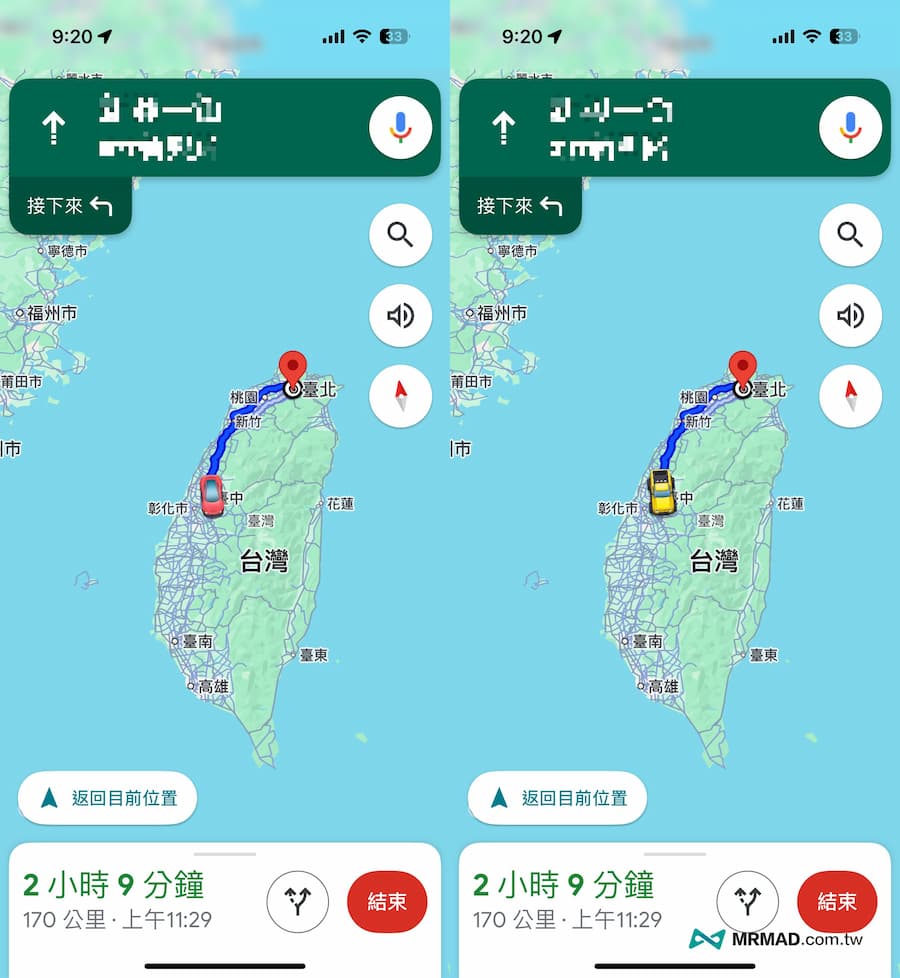
為什麼沒看見Google地圖新車子圖示和顏色?
這項Google地圖車輛個性化新功能最早是在11月先從國外開始測試,直到2024年12月台灣用戶才開放,要是沒看見Google地圖車輛選單功能,主要是目前還正處於分批推送中,且僅針對 iPhone 設備 iOS 系統提前開放,沒看見先不用著急,只要多等幾天後就會自動出現,至於Android用戶還需要再稍微等待一下才有辦法啟用了!
功能總結
這次更新最大的亮點在於打破了以往車型與顏色的固定搭配。現在,用戶可以自由搭配喜歡的車型和顏色,讓導航介面更加個人化,不管你開的是什麼車,都能找到與之相近的圖示。
延伸閱讀:
- Google地圖「有警察出沒」新功能,即時醒警告前面路段有警察
- Google Map轉Apple Map捷徑分享,一鍵替iPhone切換地圖定位和導航
- 過年走春必學招式!10招Google地圖走春技巧分享
想了解更多Apple資訊、iPhone教學和3C資訊技巧,歡迎追蹤 瘋先生FB粉絲團、 訂閱瘋先生Google新聞、 Telegram、 Instagram以及 訂閱瘋先生YouTube。